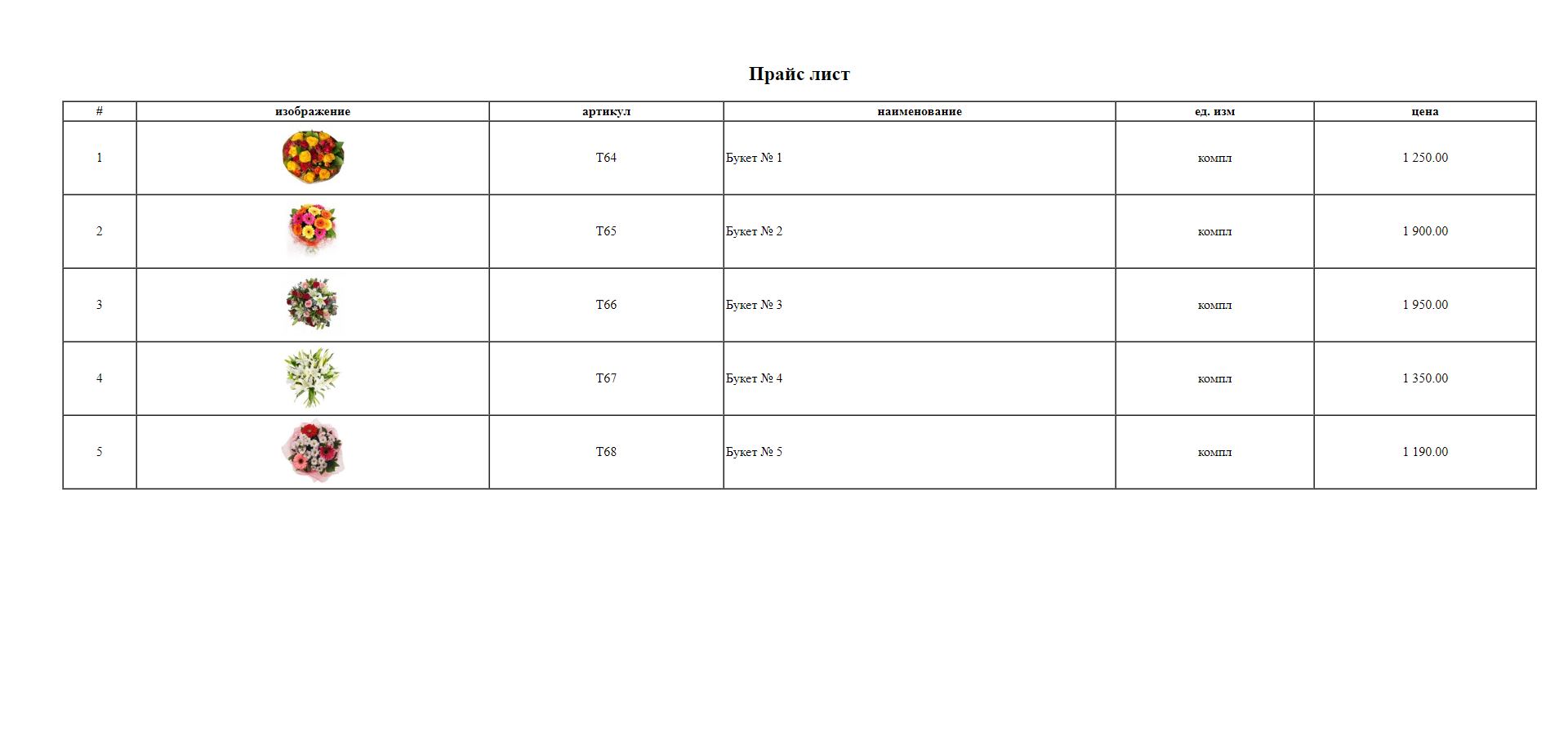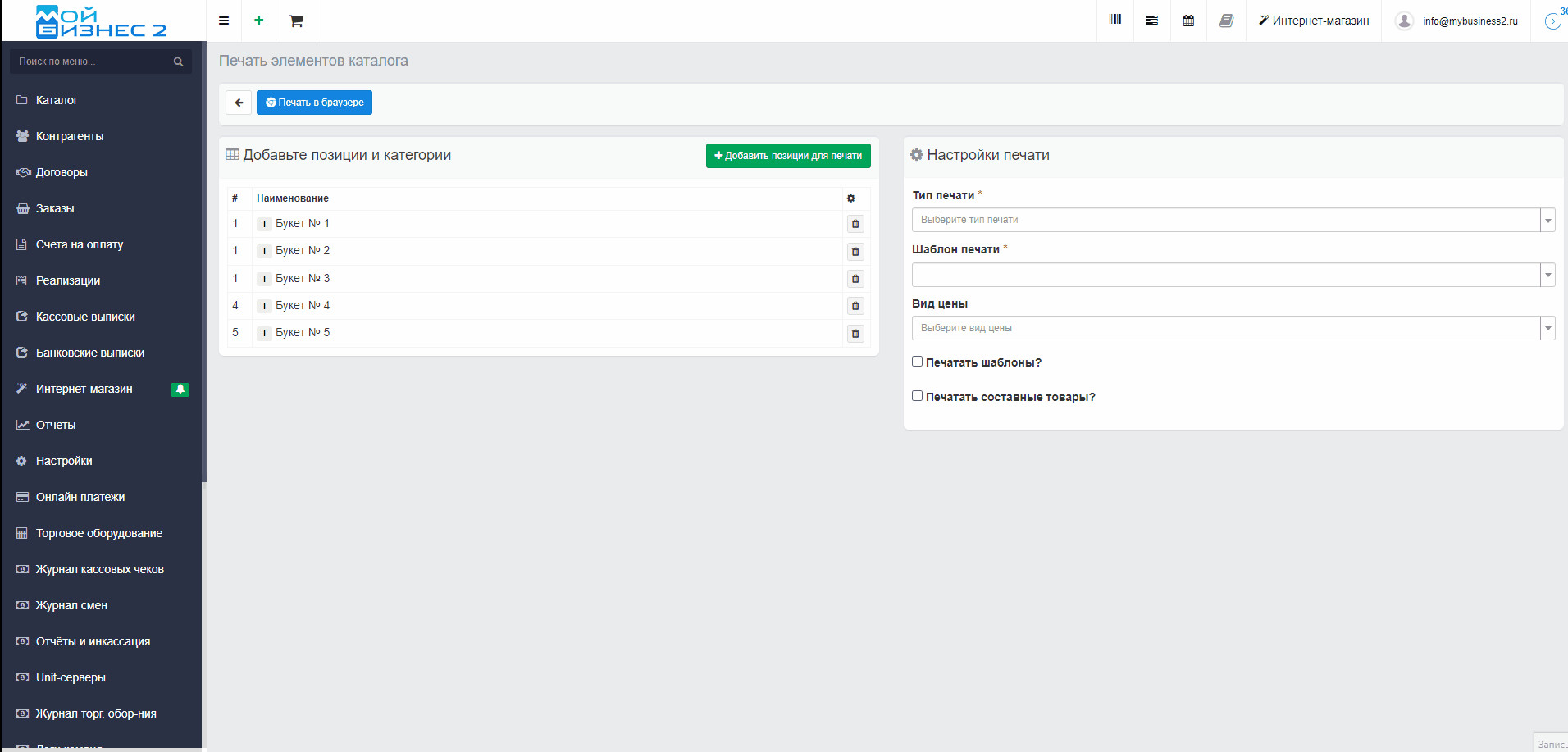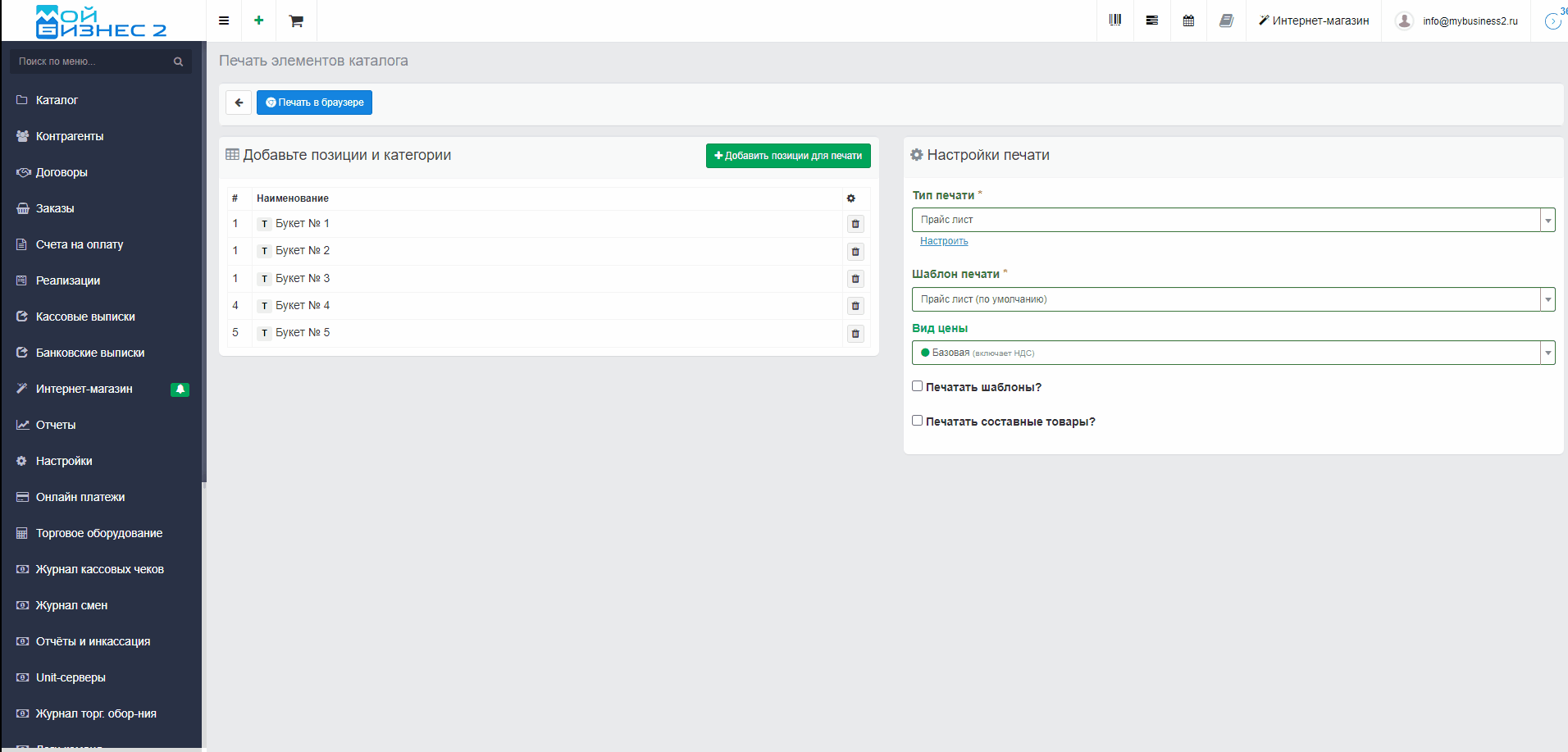Что такое прайс лист
В МойБизнес2 есть возможность создать индивидуальный шаблон печати прайс листа. Печать прайс-листа позволяет предоставить клиентам или партнерам актуальную информацию о товарах и их ценах.
Оглавление
1. Переходим на страницу шаблонов
2. Создание шаблона прайс листа
3. Переходим в каталог
4. Выбираем позиции
5. Выбираем параметры печати
6. Печатаем прайс лист
1. Переходим на страницу шаблонов
Для перехода на страницу шаблонов прайс-листов необходимо перейти в Настройки - Шаблоны печати - Каталог - Прайс листы. На странице шаблонов печатных форм можно увидеть список всех существующих шаблонов, просмотреть их, копировать, редактировать, удалить и установить по умолчанию. Так же доступно создание нового шаблона.
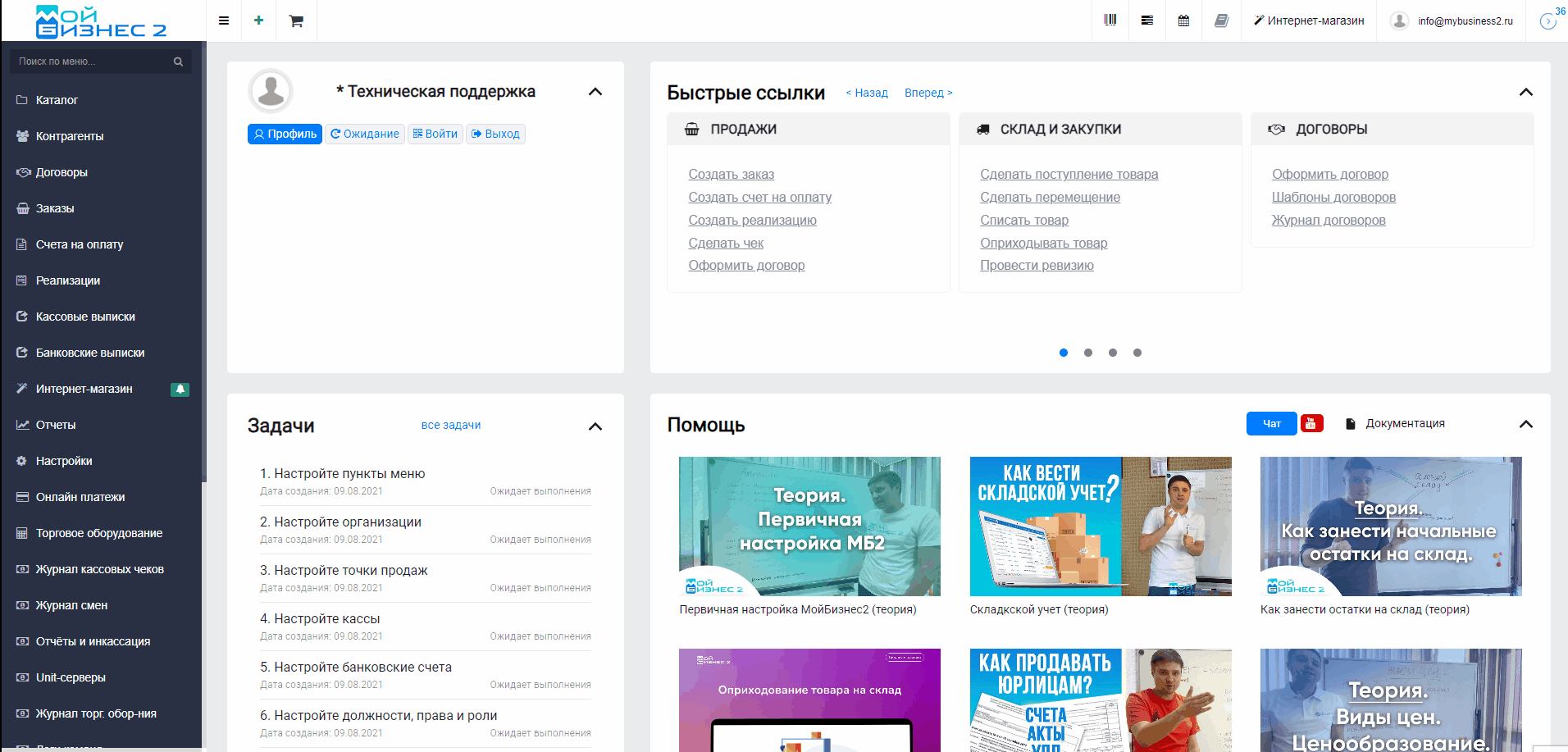 Скрин - переход на страницу шаблонов прайс листов
Скрин - переход на страницу шаблонов прайс листов
2. Создание шаблона прайс листа
Нажимаем на кнопку "Создать шаблон" и переходим к созданию нового шаблона.
Заполняем следующие поля:
- Использовать по умолчанию (устанавливаем галочку, если данный шаблон будет использоваться по умолчанию)
- Название шаблона (вводим любое название, например - Прайс лист)
- Текст шаблона (Для создания нужного вида таблицы товаров, вам необходимо написать тег "Прайс-лист" и, затем, перечислить через запятую поля таблицы, которые нужно будет выводить.Порядок полей будет аналогичен перечисленым полям в теге. Список доступных полей:изображение, наименование, артикул, ед.изм, цена). Например: {Прайс-лист: изображение, наименование, кол-во, артикул, цена}
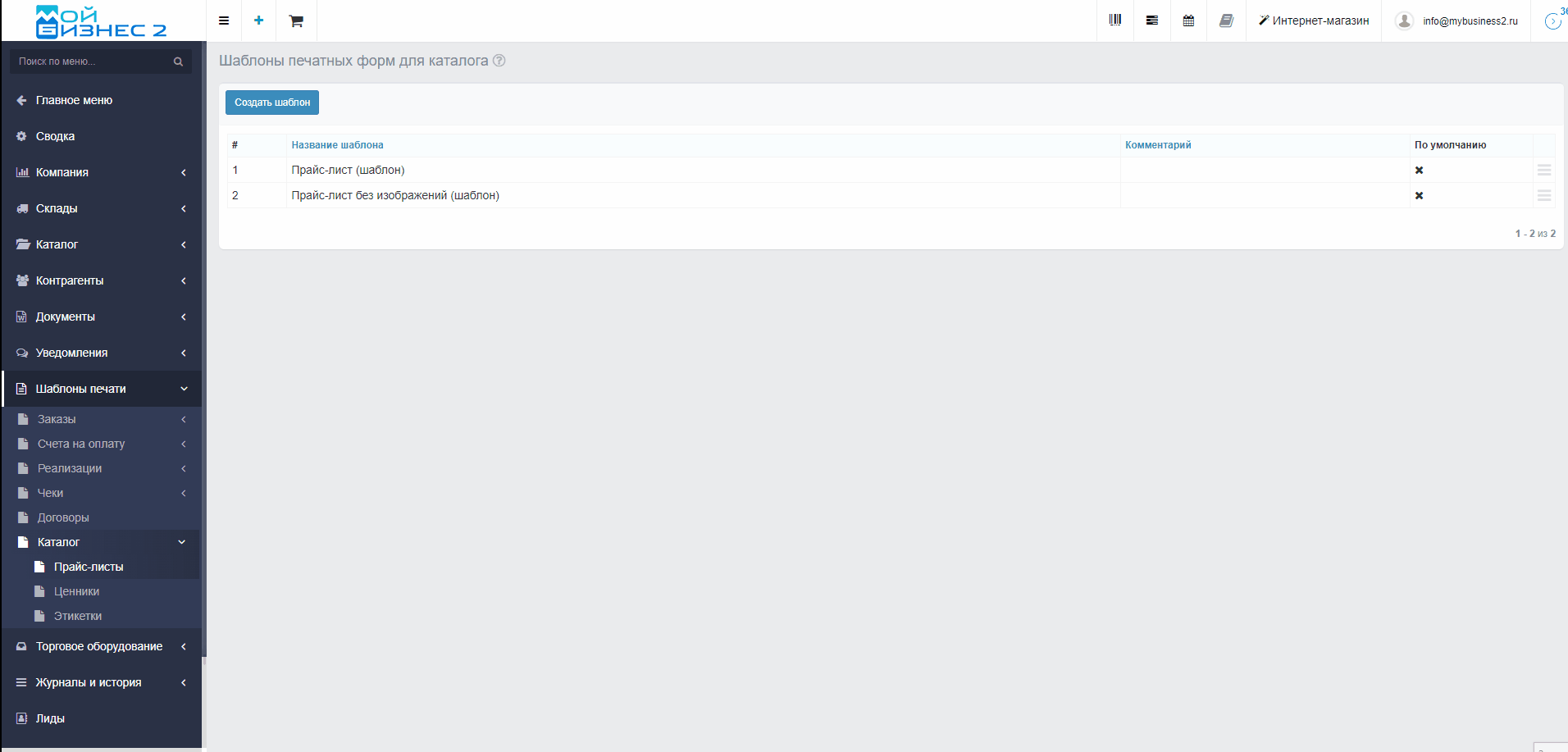 Скрин - создание нового шаблона
Скрин - создание нового шаблона
3. Переходим в каталог
После создания нового шаблона, переходим в каталог для того, чтобы выбрать необходимые позиции и напечатать прайс-лист по ним.
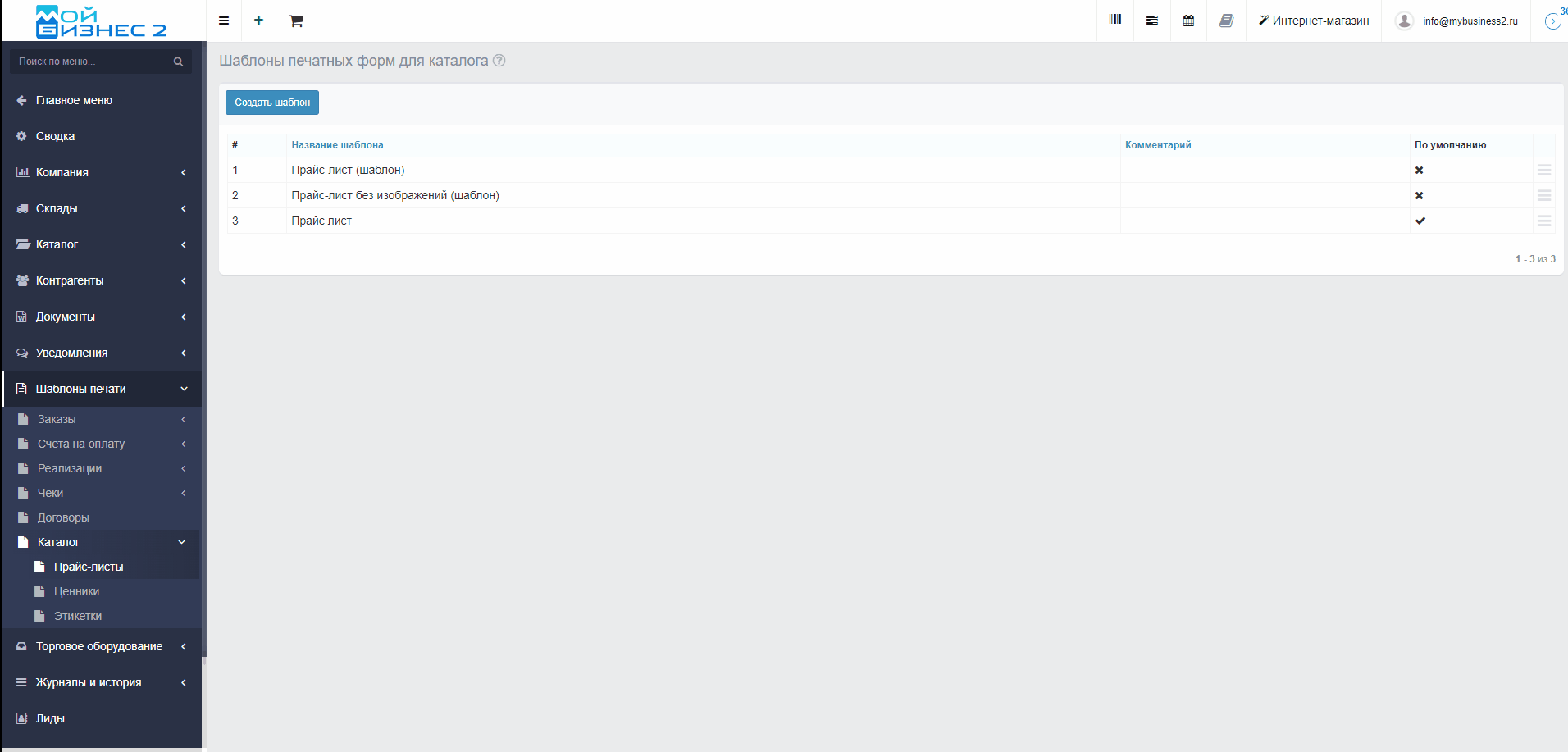 Скрин - переход в раздел Каталог
Скрин - переход в раздел Каталог
4. Выбираем позиции
Выбрать позиции можно двумя способами:
1) С помощью выделения в самом каталоге, добавляя целую категорию или товары, которые находятся внутри неё, далее нажимаем на "Печать выбранных позиций".
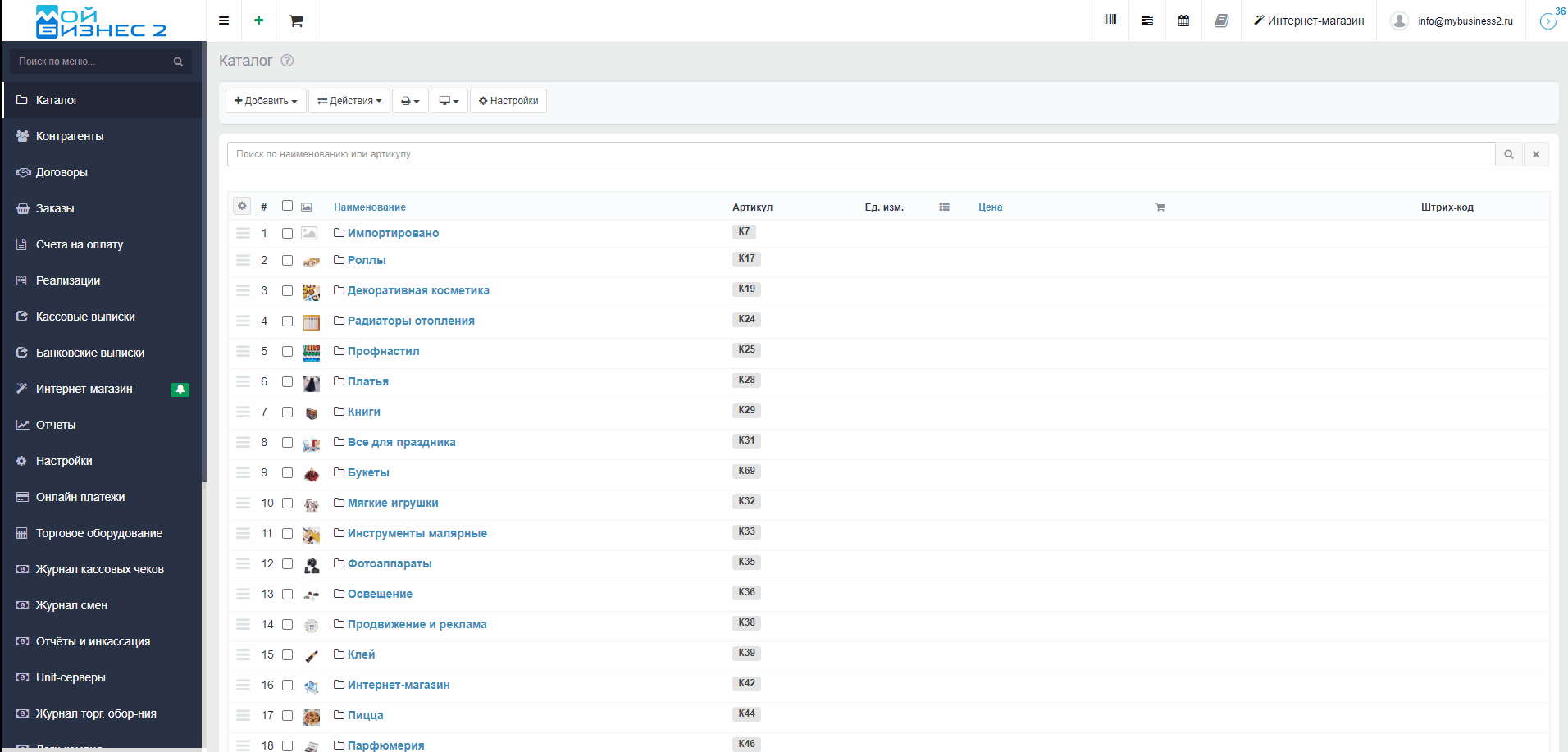 Скрин - печать выбранных позиций
Скрин - печать выбранных позиций
2) С помощью нажатия на кнопку Печать - Печать произвольных позиций. В данном случае откроется отдельное окно для добавления позиций для печати из каталога и настройки печати.
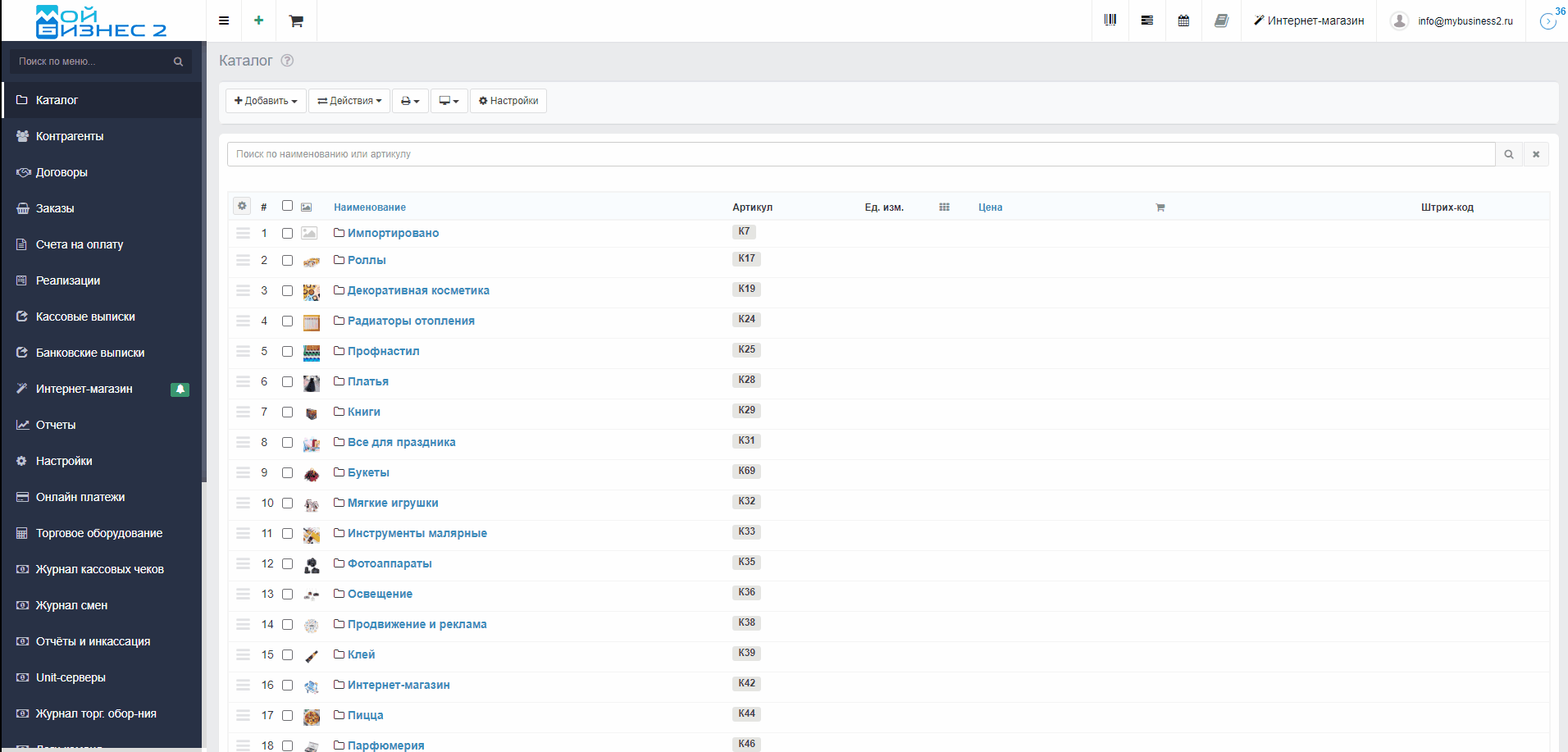 Скрин - печать произвольных позиций
Скрин - печать произвольных позиций
5. Выбираем параметры печати
Независимо от того, каким способом выбраны позиции для печати, необходимо выбрать нужные параметры печати:
- Тип печати (в данном случае - Прайс лист)
- Шаблон печати (в данном случае выбираем созданный нами шаблон, который установлен по умолчанию)
- Вид цены (вид цены можно выбрать любой, в данном случае выбираем - базовую)
- Печатать шаблоны? (выбираем, если среди выбранных позиций есть шаблон)
- Печатать составные товары? (выбираем, если среди выбранных позиций есть составной товар)
6. Печатаем прайс лист
Теперь, в завершении, печатаем наш прайс лист:
Вывод: система МойБизнес2 позволяет создавать шаблоны прайс-листов, что упрощает информирование клиентов о товарах и ценах.